共计 6551 个字符,预计需要花费 17 分钟才能阅读完成。
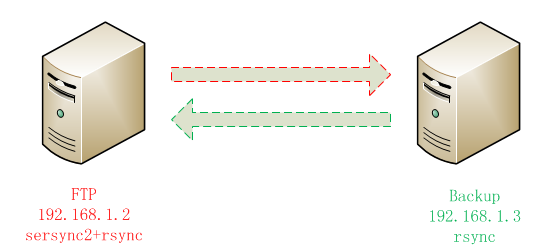
说明:
192.168.1.2 (sersync+rsync)—————FTP
192.168.1.3 (rsync)————————–backup
实验目的:
实时自动同步 :192.168.1.2 ——->192.168.1.3 到目录:/data/ftpdata ;
一、FTP服务器(sersync+rsync)
1、准备软件包
[root@ftp ~]# wget http://rsync.samba.org/ftp/rsync/rsync-3.0.9.tar.gz
[root@ftp ~]# wget http://sersync.googlecode.com/files/sersync2.5_64bit_binary_stable_final.tar.gz
2、安装sersync
[root@ftp ~]# mkdir /data/ftpdata
[root@ftp ~]# tar -zxvf sersync2.5_64bit_binary_stable_final.tar.gz -C /usr/bin/
[root@ftp ~]# cd /usr/bin/GNU-Linux-x86/
[root@ftp GNU-Linux-x86]# cp confxml.xml confxml.xml.bak
[root@ftp GNU-Linux-x86]# ls
confxml.xml #主配置文件
confxml.xml.bak
sersync2 #主程序二进制文件
编辑 confxml.xml 配置文件:
[root@ftp GNU-Linux-x86]# vim confxml.xml
<sersync>
<localpath watch=”/data/ftpdata“> #监控的目录
<remote ip=”192.168.1.3” name=”ftpdata“/> #backup端 IP,ftpdata 为客户端 rsync 模块名
<!–<remoteip=”192.168.8.39″ name=”tongbu”/>–>
<!–<remoteip=”192.168.8.40″ name=”tongbu”/>–>
</localpath>
:wq
3、安装Rsync
[root@ftp ~]# tar -zxvf rsync-3.0.9.tar.gz
[root@ftp ~]# cd rsync-3.0.9
[root@ftp rsync-3.0.9]# ./configure –prefix=/usr/local/rsync
[root@ftp rsync-3.0.9]# make;make install
防火墙开启 rsync 端口:873
[root@ftp ~]# vim /etc/sysconfig/iptables/
添加:
-A INPUT -m state –state NEW -m tcp -p tcp–dport 873 -jACCEPT
重启:
[root@ftp ~]# /etc/init.d/iptables restart
二、备份服务器(rsync)
1、准备工作
创建备份目录:
[root@backup ~]# mkdir /data/ftpdata
2、准备软件包
[root@backup ~]# wgethttp://rsync.samba.org/ftp/rsync/rsync-3.0.9.tar.gz
3、安装rsync(备份服务器只安装rsync)
[root@backup ~]# tar -zxvf rsync-3.0.9.tar.gz
[root@backup ~]# cd rsync-3.0.9
[root@backup rsync-3.0.9]# ./configure –prefix=/usr/local/rsync
[root@backup rsync-3.0.9]# make;make install
4、建立 rsync 配置文件
[root@backup ~]# vim /etc/rsyncd.conf
uid=root
gid=root
maxconnections=36000
usechroot=no
logfile=/var/log/rsyncd.log
pidfile=/var/run/rsyncd.pid
lockfile=/var/run/rsyncd.lock
[ftpdata]
path=/data/ftpdata
comment =ftp files
ignoreerrors = yes
read only= no
hostsallow = 192.168..1.0/24
hostsdeny = *
:wq
启动 rsync 服务
[root@backup ~]# rsync –daemon
rsync启动加到启动项里
[root@backup ~]# echo “rsync–daemon” >> /etc/rc.local
[root@backup ~]# ps -ef |grep rsync
root525010 19:24 ?00:00:00 rsync –daemon
防火墙开启 rsync 端口:873
[root@backup ~]# vim /etc/sysconfig/iptables
添加:
-A INPUT -m state –state NEW -m tcp -p tcp–dport 873 -jACCEPT
重启:
[root@backup ~]# /etc/init.d/iptablesrestart
Rsync 的详细介绍:请点这里
Rsync 的下载地址:请点这里
推荐阅读:
利用 inotifywait 监控主机文件和目录 http://www.linuxidc.com/Linux/2013-03/81075.htm
利用 inotify+rsync 实现 Linux 文件批量更新 http://www.linuxidc.com/Linux/2012-01/52132.htm
inotify-tools+rsync 实时同步文件安装和配置 http://www.linuxidc.com/Linux/2012-06/63624.htm
rsync 同步完整配置 http://www.linuxidc.com/Linux/2013-06/85781.htm
三、启动 sersync 服务
在 FTP 服务器 (sersync+rsync) 上开启 sersync 守护进程 , 使sersync在后台运行,开启实时同步。
[root@ftp GNU-Linux-x86]# ./sersync2 -d -r
set thesystem param
execute:echo50000000 > /proc/sys/fs/inotify/max_user_watches
execute:echo 327679> /proc/sys/fs/inotify/max_queued_events
parse thecommand param
option:-drun as a daemon
option:-rrsync all the local files to theremote servers before the sersync work
daemonthread num: 10
parse xmlconfig file
host ip :localhosthost port: 8008
daemonstart,sersync run behind the console
config xmlparse success
pleaseset /etc/rsyncd.conf max connections=0 Manually
sersyncworking thread 12= 1(primary thread) +1(fail retry thread) + 10(daemon sub threads)
Maxthreads numbers is: 22 = 12(Thread pool nums) + 10(Sub threads)
pleaseaccording your cpu ,use -n param to adjust the cpu rate
——————————————
rsync thedirectory recursivly to the remote servers once
workingplease wait…
executecommand: cd /data/ftpdata && rsync -artuz -R –delete ./ 192.168.1.3::ftpdata>/dev/null 2>&1
run thesersync:
watchpath is: /data/ftpdata
*表明,sersync已经开启,可以在本地监控路径建立文件,查看远程是否同步成功!
[root@ftp GNU-Linux-x86]# ps -ef |grep rsync
root137710 18:48 ?00:00:00 ./sersync2 -d –r
最后需要把 sersync 命令加入到 /etc/rc.local 以开机自启动
[root@ftp GNU-Linux-x86]# echo “cd/usr/bin/GNU-Linux-x86&&./sersync2 -d -r” >> /etc/rc.local
四、测试验证
1、在 ftp 端/data/ftpdata目录上创建一个文件夹:
[root@ftp ftpdata]# mkdir zl
2、在 backup 端查看 /data/ftpdata 目录是否相同;
[root@backup ~]# ll /data/ftpdata/
五、备份与恢复
1、手动备份
192.168.1.2———->192.168.1.3
[root@ftp~]# /usr/bin/rsync -vzrtopg –delete /data/ftpdata/ root@192.168.1.3::ftpdata
2、手动恢复
192.168.1.3———->192.168.1.2
[root@ftp~]# /usr/bin/rsync -vzrtopg –delete root@192.168.1.3::ftpdata/data/ftpdata/
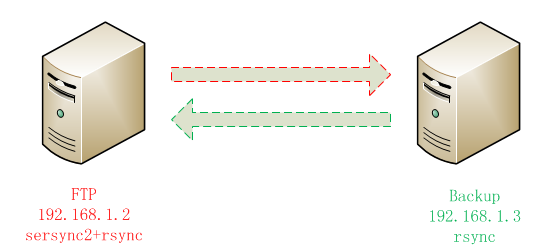
说明:
192.168.1.2 (sersync+rsync)—————FTP
192.168.1.3 (rsync)————————–backup
实验目的:
实时自动同步 :192.168.1.2 ——->192.168.1.3 到目录:/data/ftpdata ;
一、FTP服务器(sersync+rsync)
1、准备软件包
[root@ftp ~]# wget http://rsync.samba.org/ftp/rsync/rsync-3.0.9.tar.gz
[root@ftp ~]# wget http://sersync.googlecode.com/files/sersync2.5_64bit_binary_stable_final.tar.gz
2、安装sersync
[root@ftp ~]# mkdir /data/ftpdata
[root@ftp ~]# tar -zxvf sersync2.5_64bit_binary_stable_final.tar.gz -C /usr/bin/
[root@ftp ~]# cd /usr/bin/GNU-Linux-x86/
[root@ftp GNU-Linux-x86]# cp confxml.xml confxml.xml.bak
[root@ftp GNU-Linux-x86]# ls
confxml.xml #主配置文件
confxml.xml.bak
sersync2 #主程序二进制文件
编辑 confxml.xml 配置文件:
[root@ftp GNU-Linux-x86]# vim confxml.xml
<sersync>
<localpath watch=”/data/ftpdata“> #监控的目录
<remote ip=”192.168.1.3” name=”ftpdata“/> #backup端 IP,ftpdata 为客户端 rsync 模块名
<!–<remoteip=”192.168.8.39″ name=”tongbu”/>–>
<!–<remoteip=”192.168.8.40″ name=”tongbu”/>–>
</localpath>
:wq
3、安装Rsync
[root@ftp ~]# tar -zxvf rsync-3.0.9.tar.gz
[root@ftp ~]# cd rsync-3.0.9
[root@ftp rsync-3.0.9]# ./configure –prefix=/usr/local/rsync
[root@ftp rsync-3.0.9]# make;make install
防火墙开启 rsync 端口:873
[root@ftp ~]# vim /etc/sysconfig/iptables/
添加:
-A INPUT -m state –state NEW -m tcp -p tcp–dport 873 -jACCEPT
重启:
[root@ftp ~]# /etc/init.d/iptables restart
二、备份服务器(rsync)
1、准备工作
创建备份目录:
[root@backup ~]# mkdir /data/ftpdata
2、准备软件包
[root@backup ~]# wgethttp://rsync.samba.org/ftp/rsync/rsync-3.0.9.tar.gz
3、安装rsync(备份服务器只安装rsync)
[root@backup ~]# tar -zxvf rsync-3.0.9.tar.gz
[root@backup ~]# cd rsync-3.0.9
[root@backup rsync-3.0.9]# ./configure –prefix=/usr/local/rsync
[root@backup rsync-3.0.9]# make;make install
4、建立 rsync 配置文件
[root@backup ~]# vim /etc/rsyncd.conf
uid=root
gid=root
maxconnections=36000
usechroot=no
logfile=/var/log/rsyncd.log
pidfile=/var/run/rsyncd.pid
lockfile=/var/run/rsyncd.lock
[ftpdata]
path=/data/ftpdata
comment =ftp files
ignoreerrors = yes
read only= no
hostsallow = 192.168..1.0/24
hostsdeny = *
:wq
启动 rsync 服务
[root@backup ~]# rsync –daemon
rsync启动加到启动项里
[root@backup ~]# echo “rsync–daemon” >> /etc/rc.local
[root@backup ~]# ps -ef |grep rsync
root525010 19:24 ?00:00:00 rsync –daemon
防火墙开启 rsync 端口:873
[root@backup ~]# vim /etc/sysconfig/iptables
添加:
-A INPUT -m state –state NEW -m tcp -p tcp–dport 873 -jACCEPT
重启:
[root@backup ~]# /etc/init.d/iptablesrestart
Rsync 的详细介绍:请点这里
Rsync 的下载地址:请点这里
推荐阅读:
利用 inotifywait 监控主机文件和目录 http://www.linuxidc.com/Linux/2013-03/81075.htm
利用 inotify+rsync 实现 Linux 文件批量更新 http://www.linuxidc.com/Linux/2012-01/52132.htm
inotify-tools+rsync 实时同步文件安装和配置 http://www.linuxidc.com/Linux/2012-06/63624.htm
rsync 同步完整配置 http://www.linuxidc.com/Linux/2013-06/85781.htm





















